电脑声音异常是常见的技术问题之一,主要表现为无声、音量过低或声道混乱等情况。当你的电脑无法正常播放声音时,该如何应对呢?下面为大家整理了几种有效的排查与解决方法。
电脑无声音的解决步骤
请按照以下顺序逐一检查并排除故障。
1、首先查看任务栏右下角的“小喇叭”图标,确认是否不小心将系统声音关闭或静音。若已静音,请取消静音状态,调整音量至合适大小。

2、如果系统音量正常,接着检查当前使用的应用程序(如游戏、视频播放器或音乐软件)是否有独立的音量控制,是否被单独设置为静音。如有,请开启应用内的音频输出,再测试是否有声音。
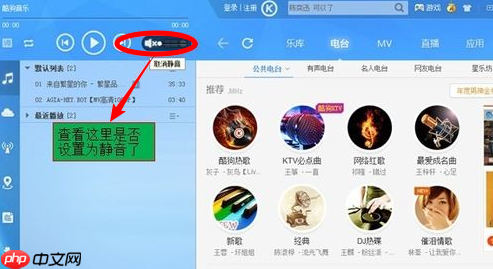
3、检查音频设备的物理连接情况,包括耳机、音箱的音频线是否插稳,是否误插到其他接口,或者被意外拔出。对于台式机,还需确认是否正确插入了主板后置或前置音频口。
4、若上述均无问题,则需排查声卡驱动是否正常工作。声卡异常往往会导致音频无法输出。
检测声卡状态的操作如下:
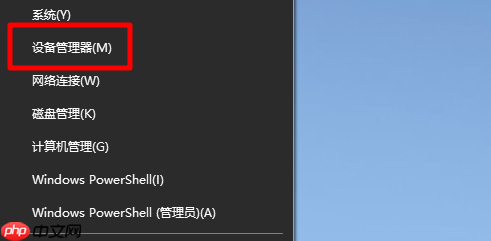


以上就是关于电脑没有声音时的处理方法介绍。希望这些操作能帮助你快速定位问题并恢复正常的音频播放功能。
以上就是电脑声音播放不了怎么办?电脑声音播放不了处理方法的详细内容,更多请关注php中文网其它相关文章!

每个人都需要一台速度更快、更稳定的 PC。随着时间的推移,垃圾文件、旧注册表数据和不必要的后台进程会占用资源并降低性能。幸运的是,许多工具可以让 Windows 保持平稳运行。




Copyright 2014-2025 https://www.php.cn/ All Rights Reserved | php.cn | 湘ICP备2023035733号